Square スタッフアプリ(事業主向け利用ガイド)
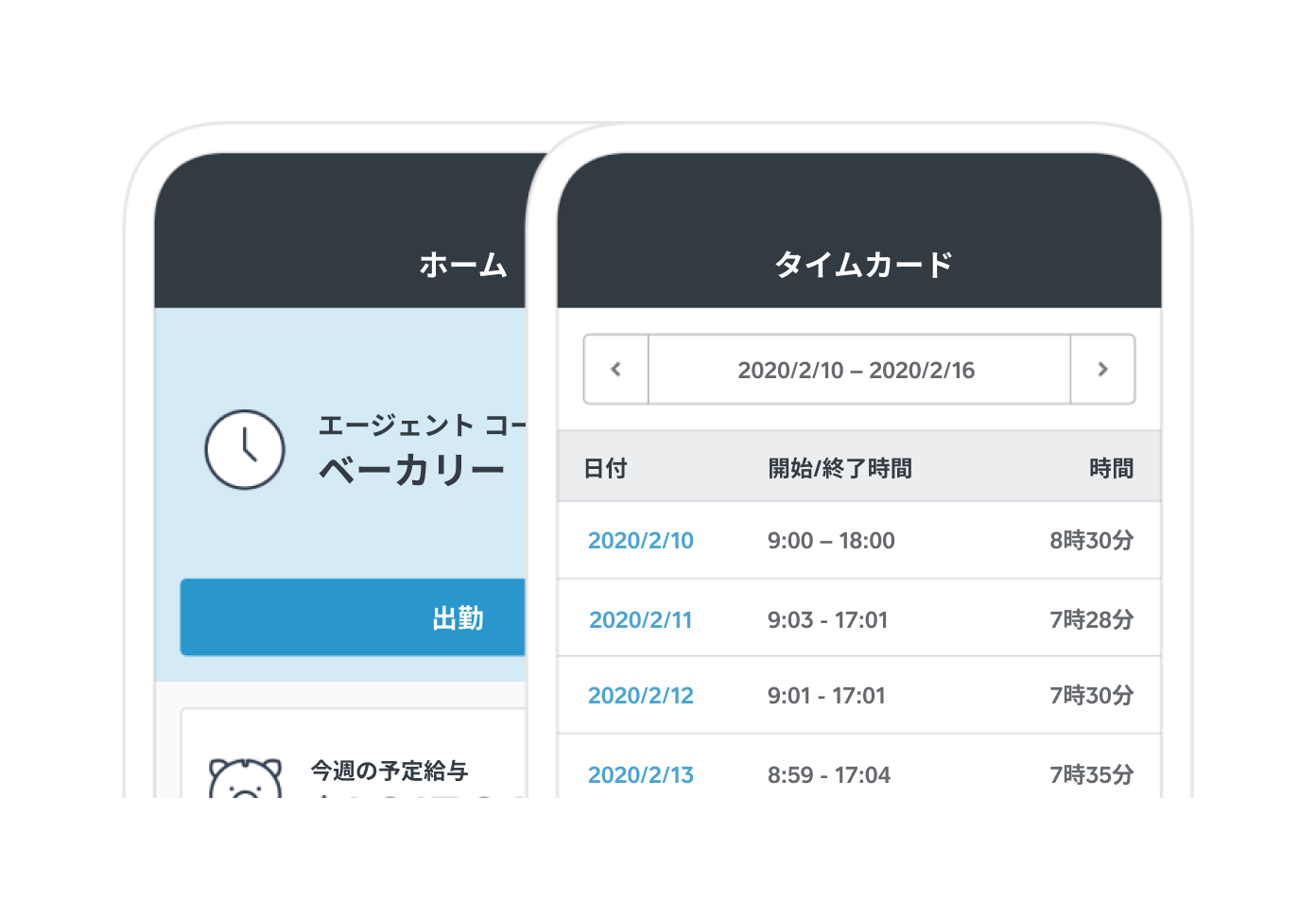
概要
Square スタッフアプリでは、各スタッフが出退勤を記録し、休暇申請、勤務時間/シフト/週の給与額/所属チームプロフィールを閲覧できます。いずれの機能も、iPhone/Android端末向けに追加料金なしで提供されています。スタッフの勤怠管理がしやすくなるのはもちろんのこと、紙ベースのタイムカードを省くことで接触機会が減り、POSレジ周辺の混雑を解消できるなど、衛生面のメリットもあります。
はじめる
Square スタッフアプリを使いはじめるにはいくつかの方法があります。スタッフのメールアドレスまたは電話番号がすでにスタッフプロフィールに登録されていて、モバイルPOSレジまたはSquare データにログインできる場合は、本アプリをスタッフ各自がiPhoneまたはAndroid端末に直接ダウンロードできます。
Square スタッフアプリは、iPhoneの場合はApp Storeから、Androidの場合はGoogle Playからダウンロードできます。
新しいスタッフを追加する場合や、既存スタッフのアクセス権限を更新する場合、スタッフのプロフィールやアクセス権限を作成・更新すると、そのスタッフ宛てに招待メールが直接送信されます。ご注意:Square スタッフアプリの招待メールを送信するには、以下の手順でスタッフのプロフィールにメールアドレスまたは電話番号を登録する必要があります。
新しいスタッフにSquare スタッフアプリの招待メールを送信する
Square データで [スタッフ] > [スタッフ] の順にアクセス
[スタッフを作成する] をクリック
スタッフの氏名とメールアドレスまたは電話番号を入力ご注意:固有のスタッフIDも入力できます。
[次へ] をクリックして、スタッフの職種の詳細と時給を追加
[職種] の詳細を入力したら、[次へ] をクリック
[スタッフのアクセス権限] を選択し、既存のアクセス権限を設定するか、[新規アクセス権限設定を作成] をクリック
勤務店舗の詳細と認証情報を入力し、パスコードを割り当てて、[次へ] をクリック
出退勤を含めて、スタッフに適したアクセス権限を有効化し、アクセスポイントを選択
スタッフのプロフィールが正確であることを確認のうえ、 [完了] をクリック
スタッフのプロフィールを作成し終わったら、スタッフアプリの [スタッフ] タブから招待メールを送信して、アカウントに加わってもらうことができます。既存のスタッフのアクセス権限を更新することもできます。Square データの [スタッフ] セクションからスタッフのプロフィールにアクセスして、[アクセス権限] の横にある [編集] をクリックします。新しいアクセス権限を割り当てたら、新規または既存のスタッフ宛てにSquare スタッフアプリをダウンロードするための招待メールが送信されます。
リモートから出勤/退勤を記録する
Square スタッフアプリから出勤/退勤を記録する機能は、いつでも有効または無効にできます。これを行うには、Square データの [シフト設定] セクションにアクセスしてください。
アプリ各部の機能
スタッフがSquare スタッフアプリをダウンロードすると、勤務時間中にいくつかの機能を利用できるようになります。Square スタッフアプリの操作方法については、以下をご覧ください。
メインのホーム画面
メイン画面からは、勤務時間および現給与期間の推定給与額、出退勤記録、およびシフトを閲覧できます。また、出勤記録のときに [メモを追加] ボタンをタップして、その日のシフトの詳細についてのメモを残すこともできます。ご注意:推定給与額は、雇用者が入力したデータに基づきます。これは週あたりの推定給与総額であり、実際に支払われる金額とは異なる場合があります。歩合給、控除、税金は含まれません。
Square スタッフアプリのホーム画面からは、[出勤]、[休憩開始]、または [退勤] ボタンをタップして時間を記録できます。また、出勤記録のときに [メモを追加] ボタンをタップして、アカウントオーナーまたはマネージャーにメモを残すこともできます。雇用者が [現金チップの追跡] をオンに切り替えている場合、退勤を記録する前または担当職種を切り替える前に、シフト中に獲得した現金のチップの金額を入力するよう求められます。 アプリから時間を記録するには、雇用者がアクセス権限を有効化しておく必要があります。
Square スタッフアプリからも、スタッフのタイムカードやスケジュール関連のリクエストに対して特定のアクションを実行できます。アプリ内の [通知] アイコンからは、スタッフが申請した休暇やシフト交換、オープンシフト、タイムカード編集を承認または却下できます。スタッフからのスケジュール関連のリクエストに対してアクションを実行すると、メールまたはSquare スタッフアプリを通じてスタッフに通知が届きます。
ご注意:雇用者がSquare シフト経由で [タイムカードの打刻コントロール] を設定した場合、定刻より早く出勤したり、早めに休憩を終了したりできない場合があります。この場合、シフト開始時刻にならないと出勤を打刻できないほか、休憩時間はすべて消化することが必要となります。
シフト
アプリから [シフト] > [タイムカード] セクションの順に選択して、勤務時間と休憩時間を記録できます。特定のタイムカードをタップすると、そのシフトの通常勤務時間、残業時間、合計勤務時間のほか、過去のメモを確認できます。雇用者がスタッフ プラスにサブスクリプション登録している場合は、過去のシフト(担当した職種、出勤時刻、退勤時刻、休憩、メモなど)の編集をリクエストできます。
アプリから [シフト] > [タイムカード] セクションの順に選択すると、自身のスケジュールおよびシフトの詳細(予定の勤務時間と担当の職種など)も閲覧できます。さらにはホームページから [その他] を選択すると、スケジュールに関する [勤務可能日時] および [通知] を更新できます。シフトプラスを使えば、シフトの出退勤予定についてのリマインダーを受信することもできます。
スタッフ
追加設定
下部ナビゲーションバーの [その他] をタップすると、以下を確認・編集できます。
個人情報とパーソナル設定
氏名、連絡先情報、アカウントセキュリティに関する情報を確認・編集できます。
勤務可能日時
勤務可能日時の予定を設定できます。
休暇
休暇を申請するには [休暇を申請] ボタンをタップして、日付セレクターツールで申請期間を選択し、必要に応じてメモを追加して、[申請する] をタップします。ご注意:この機能はシフトプラスでのみご利用いただけます。
通知
メールまたはプッシュ通知の受信方法を設定できます。[プッシュ通知] または [メール] をオンにすると、スタッフからスケジュール関連(休暇、シフト交換、オープンシフト、タイムカード編集など)のリクエストがあった際に、アラートを受信できます。スケジュール関連のリクエストはすべて、Square スタッフアプリのホーム画面から通知センターにアクセスして承認または却下できます。
通知設定は、いつでも更新または無効化できます。
ログアウト
[ログアウト] をタップしてアプリを閉じます。